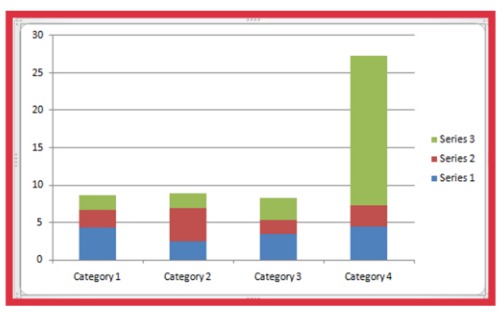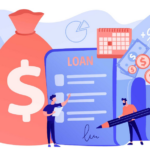Membuat Grafik dengan Data dari Excel
Selain cara di atas Anda juga bisa menyalin data yang tersimpan di Excel untuk digunakan dalam dokumen Word. Caranya adalah sebagai berikut:
- Buka data spreadsheet yang akan digunakan.
- Seleksi sel atau tabel yang akan disalin sebagai sumber data di Word.
- Paste atau tempel pada spreadsheet yang ada di Word saat kita membuat grafik.
Menyesuaikan dan Mengatur Grafik di Word
Kita bisa mengatur dan menyesuaikan grafik yang muncul di Word. Kita bisa melakukan perubahan jenis grafik, tampilan, hingga mengatur ulang data yang dimasukkan. Berikut kami jelaskan satu per satu supaya Anda bisa mempelajarinya.
Menukar Posisi Data Baris dan Kolom Word
Dalam beberapa kasus kita perlu menukar posisi data kolom dan baris. Contohnya pada kasus ini data dikelompokkan berdasarkan genre dengan kolom untuk setiap bulan. Untuk menukar posisi baris dan kolom, atau lebih tepatnya data dikelompokkan berdasarkan bulan maka caranya adalah seperti berikut:
- Pilih grafik yang akan diubah. Setelah itu tab desain akan muncul di sebelah kanan grafik.
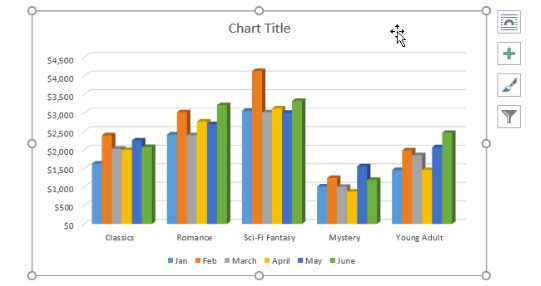
- Klik tab Design, lalu pilih Edit Data yang ada di grup Data.
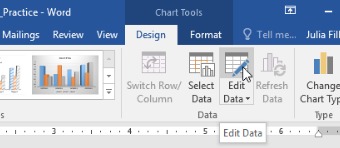
- Klik grafik untuk memilih ulang, lalu klik Switch Row / Column.
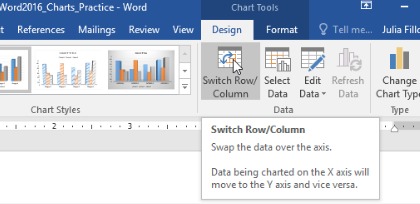
- Setelah itu baris dan kolom akan bertukar posisi. Sehingga data yang baru dikelompokkan berdasarkan bulan, sedangkan bagian kolom menjadi genre.
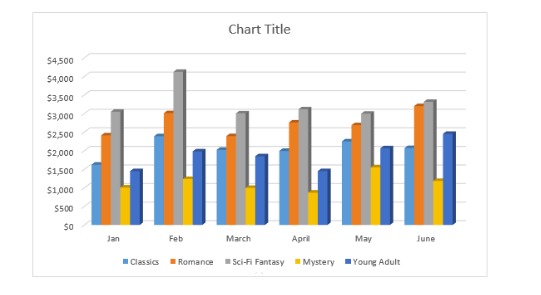
Mengganti Jenis Grafik di Word
Ada kalanya kita salah memilih jenis grafik pada Word. Atau kita ingin mengubahnya karena suatu hal. Maka langkah-langkahnya bisa Anda lihat di bawah ini:
- Pilih grafik yang akan diganti. Setelah itu tab Design akan muncul.
- Buka tab Design, dan klik menu Change Chart Type.

- Kotak dialog Change Chart Type akan muncul. Silakan pilih grafik yang diinginkan.
- Jika selesai klik tombol OK.
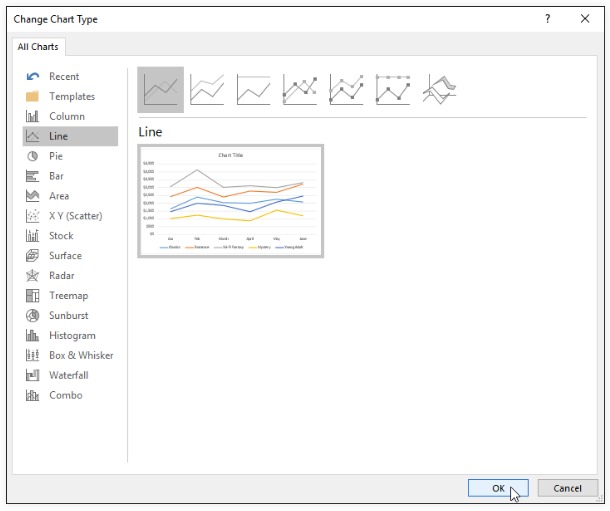
- Sesudah itu tampilan grafik Anda akan berubah sesuai dengan yang Anda pilih.
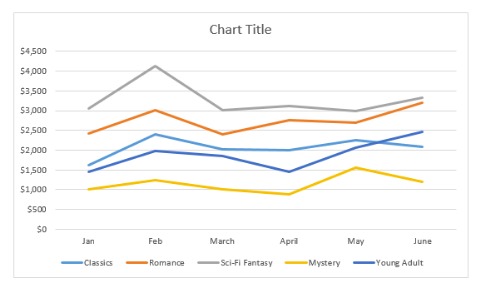
Mengubah Tata Letak Grafik Word
Anda juga bisa mengganti susunan grafik yang Anda buat. Perlu diketahui tata letak bisa mempengaruhi sejumlah elemen, seperti judul grafik hingga label data. Cara untuk mengubah tata letak grafik adalah sebagai berikut:
- Pilih grafik yang akan diubah.
- Langkah selanjutnya klik tab Design, dan pilih menu Quick Layout.

- Silakan pilih layout yang diinginkan dari dropdown Quick Layout.

- Sesudah itu tampilan grafik akan berubah sesuai dengan layout yang kita pilih.
Mengganti Gaya Grafik
Selain beberapa hal di atas, kita juga bisa mengganti gaya grafik pada Microsoft Word. Yang dapat kita ganti bermacam-macam, mulai dari warna, gaya hingga unsur-unsur tata letak tertentu. Caranya adalah sebagai berikut:
- Pilih grafik di Word yang akan diubah.
- Klik tab Design.
- Klik panah dropdown More pada grup Chart Styles.
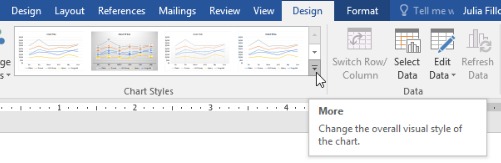
- Silakan pilih gaya yang diinginkan. Ada beberapa pilihan yang dapat Anda gunakan.

- Grafik akan menyesuaikan dengan style atau gaya yang Anda pilih.

Baca juga: Cara Membuat Grafik Di Excel
Jenis-jenis Grafik di Word
Sebagai tambahan kita bahas apa saja jenis grafik yang bisa kita jumpai pada Microsoft Word. Dengan mengetahui jenis-jenis grafik ini kita bisa lebih mudah untuk menentukan mana yang sesuai dengan data yang kita miliki. Berikut macam-macam grafik di Word:
- Grafik garis: digunakan untuk menampilkan tren. Grafik ini memiliki garis yang akan dihubungkan lewat beberapa titik yang ada.
- Grafik area: grafik ini mempunyai sebuah area yang terisi di bawah garis tersebut, mirip dengan grafik garis.
- Grafik batang: grafik yang memiliki tampilan batang horizontal. Biasanya dipakai untuk menampilkan data perbandingan.
- Grafik kolom: grafik ini memuat batang yang disusun secara vertikal. Biasanya digunakan untuk menampilkan banyak informasi, tetapi lebih sering dipakai untuk menampilkan data perbandingan.
- Diagram pie: grafik ini memiliki tampilan seperti kue pie. Grafik ini dipakai untuk membandingkan proporsi atau persentase suatu data.
- Grafik permukaan: grafik ini memiliki tampilan 3D yang memungkinkan kita untuk merepresentasikan banyak data atau informasi secara bersamaan.
Bagian-Bagian pada Grafik
Dalam sebuah grafik ada terdapat beberapa bagian yang perlu kita ketahui. Berikut bagian yang ada pada grafik:
- Chart title: merupakan judul dari grafik. Judul yang kita tentukan harus menggambarkan dengan jelas data yang disampaikan dalam grafik tersebut.
- Horizontal axis: sumbu horizontal yang biasa dikenal dengan istilah sumbu x.
- Vertical axis: merupakan sumbu vertikal, atau juga bisa disebut dengan sumbu y.
- Data series: adalah titik-titik data yang saling berhubungan dalam sebuah grafik.
- Legend: untuk mengidentifikasi semua seri data yang ada di dalam grafik dengan memakai warna atau bentuk.
Semoga tutorial tentang membuat grafik di Word yang kami sampaikan di atas bermanfaat untuk Anda. Anda bisa melakukan kustomisasi sesuai dengan kebutuhan atau data yang dimasukkan.